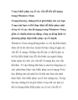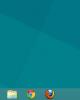Khắc phục Windows và mạng: 5 phút - thế là xong
68
lượt xem 6
download
lượt xem 6
download
 Download
Vui lòng tải xuống để xem tài liệu đầy đủ
Download
Vui lòng tải xuống để xem tài liệu đầy đủ
CHẾ NGỰ WINDOWS Hiện tượng: Có đôi lúc Windows trở nên cáu kỉnh, bạn không tài nào chạy được ứng dụng hoặc dừng chương trình. Xử lý nhanh #1: Bạn có thể vào website của Microsoft (windowsupdate.microsoft.com) để tải về các bản sửa lỗi mới nhất cho Windows. Muốn thiết lập Windows XP ở chế độ tự động cập nhật, bạn nhấn phải chuột lên biểu tượng My Computer, chọn Properties.Automatic Updates rồi Automatic (recommended). Với Windows 2000 hay Win Me, bạn mở cửa sổ Control Panel, nhấn đúp vào Automatic Updates, đánh dấu mục 'Keep my computer up to date' và...
Chủ đề:
Bình luận(0) Đăng nhập để gửi bình luận!

CÓ THỂ BẠN MUỐN DOWNLOAD